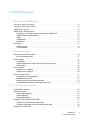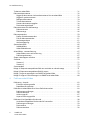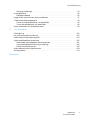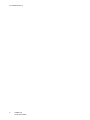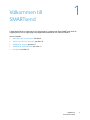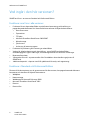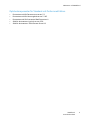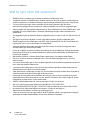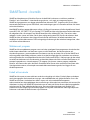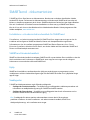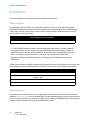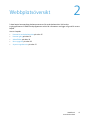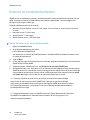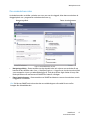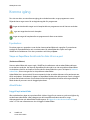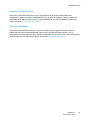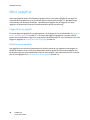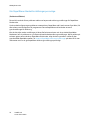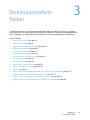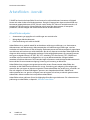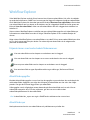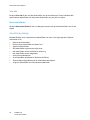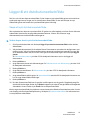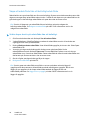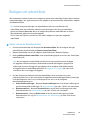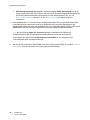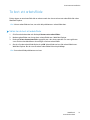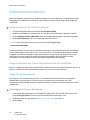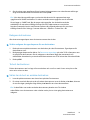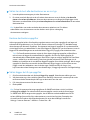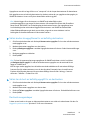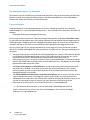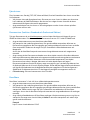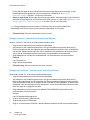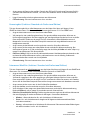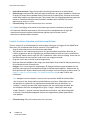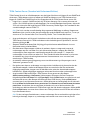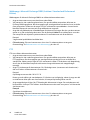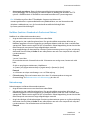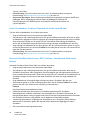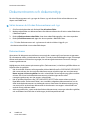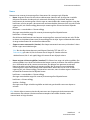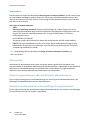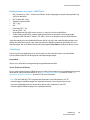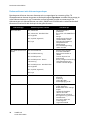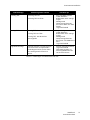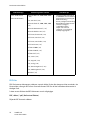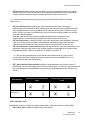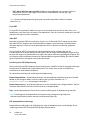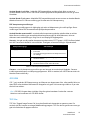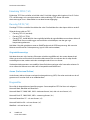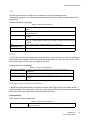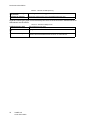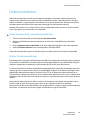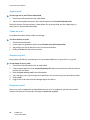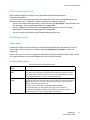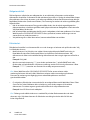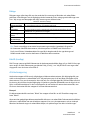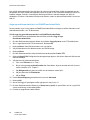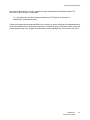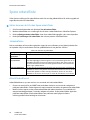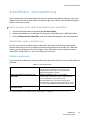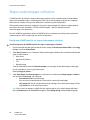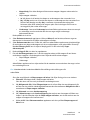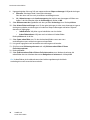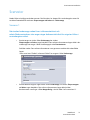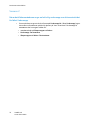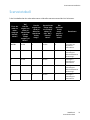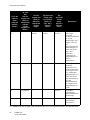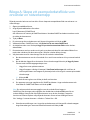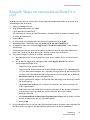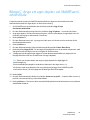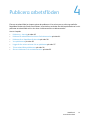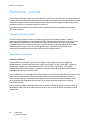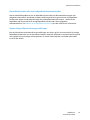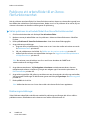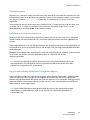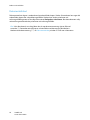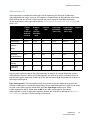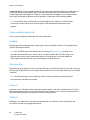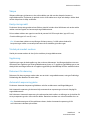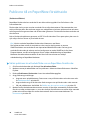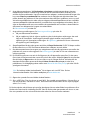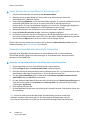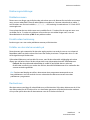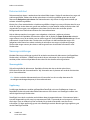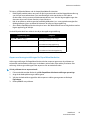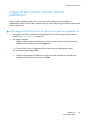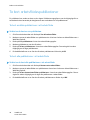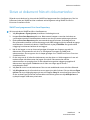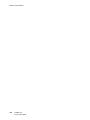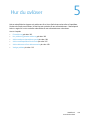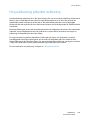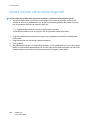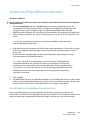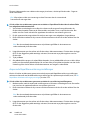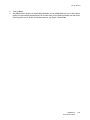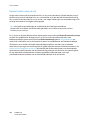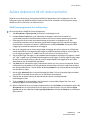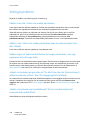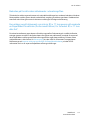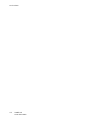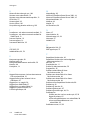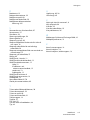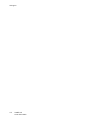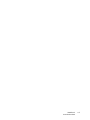SMARTsend
Användarhandbok
1
Xerox
®
SMARTsend
®
version 3
Användarhandbok
juli 2009

SMARTsend
Användarhandbok
2
©2001–2009 Xerox Corporation. Alla rättigheter förbehålles. Xerox och "sphere of connectivity"-designen, CentreWare
®
, Document
Centre, WorkCentre
®
Pro, DocuShare
®
, FlowPort
®
, PaperWare och SMARTsend är varumärken som tillhör eller har licensierats till Xerox
Corporation i USA och/eller andra länder.
DataGlyph
®
är ett varumärke som tillhör Palo Alto Research Center, Inc. Adobe och Acrobat är registrerade varumärken som tillhör
Adobe Systems, Incorporated. IBM, Lotus, Domino och Domino.Doc är registrerade varumärken som tillhör IBM Corporation.
NetWare är ett registrerat varumärke som tillhör Novell, Inc. Flash är ett varumärke som tillhör Macromedia, Inc. Microsoft, Microsoft
Windows, Microsoft Word, Microsoft Excel, Microsoft PowerPoint, Microsoft Internet Explorer, Microsoft Office, Exchange 2000,
SharePoint och Internet Information Services (IIS) är registrerade varumärken som tillhör Microsoft Corporation. Netscape Navigator
är ett registrerat varumärke som tillhör Netscape Communications Corporation. WordPerfect är ett registrerat varumärke som tillhör
Corel Corporation. WorkSite är ett varumärke som tillhör Interwoven, Inc. Hummingbird DM är ett varumärke som tillhör
Hummingbird, Ltd. Documentum är ett registrerat varumärke som tillhör EMC Corporation. LiveLink är ett registrerat varumärke som
tillhör Open Text Corporation. FileNet
®
är ett registrerat varumärke som tillhör FileNet Corporation i USA och/eller andra länder.
Xerox PDF Reader tillhandahålls av Foxit Software Company http://www.foxitsoftware.com. "Aspose" är ett varumärke som tillhör
Aspose Pty Ltd.
Dokumentversion: juli 2009

SMARTsend
Användarhandbok
3
Innehållsförteckning
1 Välkommen till SMARTsend
Vad ingår i den här versionen? . . . . . . . . . . . . . . . . . . . . . . . . . . . . . . . . . . . . . . . . . . . . . . . . . . . . . . . . . . . 8
Vad är nytt i den här versionen?. . . . . . . . . . . . . . . . . . . . . . . . . . . . . . . . . . . . . . . . . . . . . . . . . . . . . . . . . 10
SMARTsend - översikt. . . . . . . . . . . . . . . . . . . . . . . . . . . . . . . . . . . . . . . . . . . . . . . . . . . . . . . . . . . . . . . . . . . 11
SMARTsend - dokumentation . . . . . . . . . . . . . . . . . . . . . . . . . . . . . . . . . . . . . . . . . . . . . . . . . . . . . . . . . . . 12
Installations- och administrationshandbok för SMARTsend . . . . . . . . . . . . . . . . . . . . . . . . . . . 12
SMARTsend Användarhandbok . . . . . . . . . . . . . . . . . . . . . . . . . . . . . . . . . . . . . . . . . . . . . . . . . . . . . 12
Hjälp . . . . . . . . . . . . . . . . . . . . . . . . . . . . . . . . . . . . . . . . . . . . . . . . . . . . . . . . . . . . . . . . . . . . . . . . . . . . . . 12
Snabbguider . . . . . . . . . . . . . . . . . . . . . . . . . . . . . . . . . . . . . . . . . . . . . . . . . . . . . . . . . . . . . . . . . . . . . . . 12
Readme.txt . . . . . . . . . . . . . . . . . . . . . . . . . . . . . . . . . . . . . . . . . . . . . . . . . . . . . . . . . . . . . . . . . . . . . . . . 13
Kundtjänst. . . . . . . . . . . . . . . . . . . . . . . . . . . . . . . . . . . . . . . . . . . . . . . . . . . . . . . . . . . . . . . . . . . . . . . . . . . . . 14
Telefonsupport . . . . . . . . . . . . . . . . . . . . . . . . . . . . . . . . . . . . . . . . . . . . . . . . . . . . . . . . . . . . . . . . . . . . 14
Internetsupport . . . . . . . . . . . . . . . . . . . . . . . . . . . . . . . . . . . . . . . . . . . . . . . . . . . . . . . . . . . . . . . . . . . . 14
2 Webbplatsöversikt
Komma åt användarhemsidan . . . . . . . . . . . . . . . . . . . . . . . . . . . . . . . . . . . . . . . . . . . . . . . . . . . . . . . . . . 16
Om användarhemsidan . . . . . . . . . . . . . . . . . . . . . . . . . . . . . . . . . . . . . . . . . . . . . . . . . . . . . . . . . . . . 17
Komma igång. . . . . . . . . . . . . . . . . . . . . . . . . . . . . . . . . . . . . . . . . . . . . . . . . . . . . . . . . . . . . . . . . . . . . . . . . . 18
E-postadress . . . . . . . . . . . . . . . . . . . . . . . . . . . . . . . . . . . . . . . . . . . . . . . . . . . . . . . . . . . . . . . . . . . . . . . 18
Skapa en PaperWare-försättssida för Avläs till min e-post . . . . . . . . . . . . . . . . . . . . . . . . . . . . . 18
Arbetsflöden . . . . . . . . . . . . . . . . . . . . . . . . . . . . . . . . . . . . . . . . . . . . . . . . . . . . . . . . . . . . . . . . . . . . . . . 18
Mina uppgifter . . . . . . . . . . . . . . . . . . . . . . . . . . . . . . . . . . . . . . . . . . . . . . . . . . . . . . . . . . . . . . . . . . . . . . . . . 20
Lägga till en ny uppgift . . . . . . . . . . . . . . . . . . . . . . . . . . . . . . . . . . . . . . . . . . . . . . . . . . . . . . . . . . . . . 20
Hantera mina uppgifter . . . . . . . . . . . . . . . . . . . . . . . . . . . . . . . . . . . . . . . . . . . . . . . . . . . . . . . . . . . . 20
Anpassningsalternativ . . . . . . . . . . . . . . . . . . . . . . . . . . . . . . . . . . . . . . . . . . . . . . . . . . . . . . . . . . . . . . . . . . 21
E-postadress för jobbekräftelse . . . . . . . . . . . . . . . . . . . . . . . . . . . . . . . . . . . . . . . . . . . . . . . . . . . . . 21
Webbplatspreferenser . . . . . . . . . . . . . . . . . . . . . . . . . . . . . . . . . . . . . . . . . . . . . . . . . . . . . . . . . . . . . . 21
Hantera mina dokumentattributprofiler . . . . . . . . . . . . . . . . . . . . . . . . . . . . . . . . . . . . . . . . . . . . .21
Gör PaperWares blankettinställningar personliga . . . . . . . . . . . . . . . . . . . . . . . . . . . . . . . . . . . . 22
3 Distributionsarbetsflöden
Arbetsflöden - översikt . . . . . . . . . . . . . . . . . . . . . . . . . . . . . . . . . . . . . . . . . . . . . . . . . . . . . . . . . . . . . . . . . . 24
Workflow Explorer . . . . . . . . . . . . . . . . . . . . . . . . . . . . . . . . . . . . . . . . . . . . . . . . . . . . . . . . . . . . . . . . . . . . . . 25
Arbetsflödesuppgifter . . . . . . . . . . . . . . . . . . . . . . . . . . . . . . . . . . . . . . . . . . . . . . . . . . . . . . . . . . . . . . 25
Arbetsflödesvyer . . . . . . . . . . . . . . . . . . . . . . . . . . . . . . . . . . . . . . . . . . . . . . . . . . . . . . . . . . . . . . . . . . . 25
Arbetsflödesdetaljer . . . . . . . . . . . . . . . . . . . . . . . . . . . . . . . . . . . . . . . . . . . . . . . . . . . . . . . . . . . . . . . . 26
Lägga till ett distributionsarbetsflöde. . . . . . . . . . . . . . . . . . . . . . . . . . . . . . . . . . . . . . . . . . . . . . . . . . . . 27
Skapa ett nytt distributionsarbetsflöde . . . . . . . . . . . . . . . . . . . . . . . . . . . . . . . . . . . . . . . . . . . . . . 27
Skapa ett arbetsflöde från ett befintligt arbetsflöde . . . . . . . . . . . . . . . . . . . . . . . . . . . . . . . . . . 28
Redigera ett arbetsflöde . . . . . . . . . . . . . . . . . . . . . . . . . . . . . . . . . . . . . . . . . . . . . . . . . . . . . . . . . . . . . . . . 29

Innehållsförteckning
SMARTsend
Användarhandbok
4
Ta bort ett arbetsflöde . . . . . . . . . . . . . . . . . . . . . . . . . . . . . . . . . . . . . . . . . . . . . . . . . . . . . . . . . . . . . . . . . 31
Dokumentdestinationer . . . . . . . . . . . . . . . . . . . . . . . . . . . . . . . . . . . . . . . . . . . . . . . . . . . . . . . . . . . . . . . . 32
Lägga till destinationer i/ta bortdestinationer från ett arbetsflöde . . . . . . . . . . . . . . . . . . . . 32
Lägga till nya destinationer . . . . . . . . . . . . . . . . . . . . . . . . . . . . . . . . . . . . . . . . . . . . . . . . . . . . . . . . . 32
Redigera destinationer . . . . . . . . . . . . . . . . . . . . . . . . . . . . . . . . . . . . . . . . . . . . . . . . . . . . . . . . . . . . . 33
Ta bort destinationer . . . . . . . . . . . . . . . . . . . . . . . . . . . . . . . . . . . . . . . . . . . . . . . . . . . . . . . . . . . . . . . 33
Hantera destinationsuppgifter . . . . . . . . . . . . . . . . . . . . . . . . . . . . . . . . . . . . . . . . . . . . . . . . . . . . . . 34
Destinationsegenskaper . . . . . . . . . . . . . . . . . . . . . . . . . . . . . . . . . . . . . . . . . . . . . . . . . . . . . . . . . . . . 35
Dokumentnamn och dokumenttyp . . . . . . . . . . . . . . . . . . . . . . . . . . . . . . . . . . . . . . . . . . . . . . . . . . . . . . 46
Dokumentnamn . . . . . . . . . . . . . . . . . . . . . . . . . . . . . . . . . . . . . . . . . . . . . . . . . . . . . . . . . . . . . . . . . . . 46
Dokumenttyp . . . . . . . . . . . . . . . . . . . . . . . . . . . . . . . . . . . . . . . . . . . . . . . . . . . . . . . . . . . . . . . . . . . . . . 48
Dokumentattribut . . . . . . . . . . . . . . . . . . . . . . . . . . . . . . . . . . . . . . . . . . . . . . . . . . . . . . . . . . . . . . . . . . . . . . 59
Profiler för dokumentattribut . . . . . . . . . . . . . . . . . . . . . . . . . . . . . . . . . . . . . . . . . . . . . . . . . . . . . . . 59
Fält för dokumentattribut . . . . . . . . . . . . . . . . . . . . . . . . . . . . . . . . . . . . . . . . . . . . . . . . . . . . . . . . . . 61
Attributegenskaper . . . . . . . . . . . . . . . . . . . . . . . . . . . . . . . . . . . . . . . . . . . . . . . . . . . . . . . . . . . . . . . . 61
Attributmappning . . . . . . . . . . . . . . . . . . . . . . . . . . . . . . . . . . . . . . . . . . . . . . . . . . . . . . . . . . . . . . . . . . 63
Spara arbetsflöde . . . . . . . . . . . . . . . . . . . . . . . . . . . . . . . . . . . . . . . . . . . . . . . . . . . . . . . . . . . . . . . . . . . . . . 66
Jobbekräftelse . . . . . . . . . . . . . . . . . . . . . . . . . . . . . . . . . . . . . . . . . . . . . . . . . . . . . . . . . . . . . . . . . . . . . 66
Arbetsflödesåtkomst . . . . . . . . . . . . . . . . . . . . . . . . . . . . . . . . . . . . . . . . . . . . . . . . . . . . . . . . . . . . . . . 66
Arbetsflöden - sammanfattning . . . . . . . . . . . . . . . . . . . . . . . . . . . . . . . . . . . . . . . . . . . . . . . . . . . . . . . . . 67
Arbetsflödets namn och beskrivning . . . . . . . . . . . . . . . . . . . . . . . . . . . . . . . . . . . . . . . . . . . . . . . . . 67
Publiceringsalternativ . . . . . . . . . . . . . . . . . . . . . . . . . . . . . . . . . . . . . . . . . . . . . . . . . . . . . . . . . . . . . . 67
Skapa undermappar vid behov . . . . . . . . . . . . . . . . . . . . . . . . . . . . . . . . . . . . . . . . . . . . . . . . . . . . . . . . . . 68
Scenarior . . . . . . . . . . . . . . . . . . . . . . . . . . . . . . . . . . . . . . . . . . . . . . . . . . . . . . . . . . . . . . . . . . . . . . . . . . . . . . 71
Scenario 1 . . . . . . . . . . . . . . . . . . . . . . . . . . . . . . . . . . . . . . . . . . . . . . . . . . . . . . . . . . . . . . . . . . . . . . . . . 71
Scenario 2 . . . . . . . . . . . . . . . . . . . . . . . . . . . . . . . . . . . . . . . . . . . . . . . . . . . . . . . . . . . . . . . . . . . . . . . . . 72
Scenariotabell. . . . . . . . . . . . . . . . . . . . . . . . . . . . . . . . . . . . . . . . . . . . . . . . . . . . . . . . . . . . . . . . . . . . . . . . . . 73
Bilaga A: Skapa ett exempelarbetsflöde som använder en nätverksmapp . . . . . . . . . . . . . . . . . . 75
Bilaga B: Skapa ett exempelarbetsflöde för e-post. . . . . . . . . . . . . . . . . . . . . . . . . . . . . . . . . . . . . . . .77
Bilaga C: Ange ett eget objekt i ett SMARTsend-arbetsflöde. . . . . . . . . . . . . . . . . . . . . . . . . . . . . . . 79
Bilaga D: Ange en LiveLink-kategori i ett SMARTsend-arbetsflöde . . . . . . . . . . . . . . . . . . . . . . . . . 80
4 Publicera arbetsflöden
Publicering – översikt . . . . . . . . . . . . . . . . . . . . . . . . . . . . . . . . . . . . . . . . . . . . . . . . . . . . . . . . . . . . . . . . . . . 82
Enhetens avläsningsmallar . . . . . . . . . . . . . . . . . . . . . . . . . . . . . . . . . . . . . . . . . . . . . . . . . . . . . . . . . 82
PaperWare-försättssidor . . . . . . . . . . . . . . . . . . . . . . . . . . . . . . . . . . . . . . . . . . . . . . . . . . . . . . . . . . . . 82
Publicera ett arbetsflöde till en Xerox-flerfunktionsenhet. . . . . . . . . . . . . . . . . . . . . . . . . . . . . . . . . . 84
Publiceringsinställningar . . . . . . . . . . . . . . . . . . . . . . . . . . . . . . . . . . . . . . . . . . . . . . . . . . . . . . . . . . . 84
Dokumentattribut . . . . . . . . . . . . . . . . . . . . . . . . . . . . . . . . . . . . . . . . . . . . . . . . . . . . . . . . . . . . . . . . . . 86
Avläsningsprofil . . . . . . . . . . . . . . . . . . . . . . . . . . . . . . . . . . . . . . . . . . . . . . . . . . . . . . . . . . . . . . . . . . . . 87
Anpassa avläsningsprofiler . . . . . . . . . . . . . . . . . . . . . . . . . . . . . . . . . . . . . . . . . . . . . . . . . . . . . . . . . 88
Publicera till en PaperWare-försättssida . . . . . . . . . . . . . . . . . . . . . . . . . . . . . . . . . . . . . . . . . . . . . . . . . 90
Använda en PaperWare-försättssida för Internetfax . . . . . . . . . . . . . . . . . . . . . . . . . . . . . . . . . 92
Publiceringsinställningar . . . . . . . . . . . . . . . . . . . . . . . . . . . . . . . . . . . . . . . . . . . . . . . . . . . . . . . . . . . 93
Destinationer . . . . . . . . . . . . . . . . . . . . . . . . . . . . . . . . . . . . . . . . . . . . . . . . . . . . . . . . . . . . . . . . . . . . . . 93
Dokumentattribut . . . . . . . . . . . . . . . . . . . . . . . . . . . . . . . . . . . . . . . . . . . . . . . . . . . . . . . . . . . . . . . . . . 94

Innehållsförteckning
SMARTsend
Användarhandbok
5
Skanningsinställningar . . . . . . . . . . . . . . . . . . . . . . . . . . . . . . . . . . . . . . . . . . . . . . . . . . . . . . . . . . . . . 94
Visa publikationer . . . . . . . . . . . . . . . . . . . . . . . . . . . . . . . . . . . . . . . . . . . . . . . . . . . . . . . . . . . . . . . . . . . . . . 96
Publikationsdetaljer . . . . . . . . . . . . . . . . . . . . . . . . . . . . . . . . . . . . . . . . . . . . . . . . . . . . . . . . . . . . . . . . 96
Lägga till eller ta bort enheter från en publikation . . . . . . . . . . . . . . . . . . . . . . . . . . . . . . . . . . . . . . . . 97
Ta bort arbetsflödespublikationer . . . . . . . . . . . . . . . . . . . . . . . . . . . . . . . . . . . . . . . . . . . . . . . . . . . . . . . 98
Ta bort enskilda publikationer i ett arbetsflöde . . . . . . . . . . . . . . . . . . . . . . . . . . . . . . . . . . . . . . 98
Ta bort alla publikationer i ett arbetsflöde . . . . . . . . . . . . . . . . . . . . . . . . . . . . . . . . . . . . . . . . . . 98
Skriva ut dokument från ett dokumentarkiv . . . . . . . . . . . . . . . . . . . . . . . . . . . . . . . . . . . . . . . . . . . . . . 99
5 Hur du avläser
Före avläsning . . . . . . . . . . . . . . . . . . . . . . . . . . . . . . . . . . . . . . . . . . . . . . . . . . . . . . . . . . . . . . . . . . . . . . . .102
Hur publicering påverkar avläsning . . . . . . . . . . . . . . . . . . . . . . . . . . . . . . . . . . . . . . . . . . . . . . . . . . . . .103
Avläsa med en enhetsavläsningsmall . . . . . . . . . . . . . . . . . . . . . . . . . . . . . . . . . . . . . . . . . . . . . . . . . . .104
Avläsa med PaperWare-försättssidor . . . . . . . . . . . . . . . . . . . . . . . . . . . . . . . . . . . . . . . . . . . . . . . . . . .105
Arbetsflöden med redigerbara dokumentattribut . . . . . . . . . . . . . . . . . . . . . . . . . . . . . . . . . . .105
Anpassade PaperWare-avläsningsinställningar . . . . . . . . . . . . . . . . . . . . . . . . . . . . . . . . . . . . . .106
Hämta försättssidan på nytt . . . . . . . . . . . . . . . . . . . . . . . . . . . . . . . . . . . . . . . . . . . . . . . . . . . . . . .108
Avläsa dokument till ett dokumentarkiv. . . . . . . . . . . . . . . . . . . . . . . . . . . . . . . . . . . . . . . . . . . . . . . . .109
Vanliga problem . . . . . . . . . . . . . . . . . . . . . . . . . . . . . . . . . . . . . . . . . . . . . . . . . . . . . . . . . . . . . . . . . . . . . .110
Sakregister

Innehållsförteckning
SMARTsend
Användarhandbok
6

SMARTsend
Användarhandbok
7
1
Välkommen till
SMARTsend
I detta kapitel beskrivs funktionerna och egenskaperna i programmet Xerox SMARTsend samt de
supporttjänster som är tillgängliga via programdokumentationen och Xerox Kundtjänst.
Avsnitt i kapitlet:
• Vad ingår i den här versionen? på sidan 8
• Vad är nytt i den här versionen? på sidan 10
• SMARTsend - översikt på sidan 11
• SMARTsend - dokumentation på sidan 12
• Kundtjänst på sidan 14

Välkommen till SMARTsend
SMARTsend
Användarhandbok
8
Vad ingår i den här versionen?
SMARTsend finns i versionerna Standard och Professional Edition.
Funktioner som finns i alla versioner
• Funktioner för att skapa arbetsflöden som definierar konvertering och överföring av
pappersbaserade dokument från Xerox-flerfunktionsenheter till följande destinationer:
•DocuShare-server
•E-postadress
•FTP-plats
• Microsoft SharePoint Portal Server 2003/2007
• Nätverksmapp
•Fjärrskrivare
• Anslutning till externt program
• Funktioner för publicering och hantering av arbetsflöden
• Verktyg för säkerhetskopiering och återställning - spara SMARTsend-arbetsflöden,
användaruppgifter, egna inställningar, enhetskonfigurationer och allmänna inställningar.
• Reparera alla enheter
• Importenhet för mall – importera mallar från CentreWares nätverksavläsningstjänster till
SMARTsend.
• Jobbhistorikexportör – skapa en textfil för jobbhistorik för analys och rapportering.
Funktioner i Standard och Professional Edition
Förutom till de destinationer som är gemensamma för alla versioner, kan pappersbaserade dokument
konverteras och överföras till följande destinationer:
• Webbplats
• Netware-mapp
• Webbmapp för Microsoft Exchange 2000
• Microsoft SharePoint Portal Server 2001
• Domino
• Domino.Doc

Välkommen till SMARTsend
SMARTsend
Användarhandbok
9
Optiska komponenter för Standard och Professional Edition
• Destinationsstöd för Documentum version 5.2
• Destinationsstöd för Hummingbird version 5.1.0.5
• Destinationsstöd för Interwoven WorkSite version 8
• Stöd för destinationen LiveLink version 9.5.0
• Stöd för destinationen TRIM Context Server 6.0

Välkommen till SMARTsend
SMARTsend
Användarhandbok
10
Vad är nytt i den här versionen?
• SMARTsend kan installeras och användas på datorer med Windows Vista.
• Installationsguiden till SMARTsend har utökats med en ny skärm för språkval, en bekräftelse av
tillverkningsnummer, användarinställningar samt en förloppsindikator längst ned i varje fönster.
• I slutet av konfigureringen under installationen kan administratören välja att starta
återställningsverktyget för att importera en säkerhetsdatabas som en del av uppgraderingen.
• Administratörer kan förinstallera programmet SQL Server 2005 eller SQL Server 2005 Express, eller
installera SQL Server 2005 Express i samband med konfigureringen under installationen av
SMARTsend.
• Vid uppgradering kan användaren välja att uppgradera från V1x eller V2x till V3x, eller från V3x till
3x.
• Via Start-menyn kan användaren visa och välja dokumentation på alla installerade språk.
• SMARTsend kan hantera filformaten linjär PDF, säker (krypterad) PDF och XPS. Användaren kan
kryptera PDF-filer innan de distribueras via arbetsflödet.
• Verktyget Reparera alla enheter har lagts till på Start-menyn så att det är möjligt att ändra
enhetsinställningar och återskapa mallar.
• För att ge snabbare resultat och enklare användning har fönstret Workflow Explorer omarbetats,
bland annat fönstren för användarpublikationer, administratörsarbetsflöden, publikationer och
hantering av uppgifter.
• Också administratörer, inte bara arbetsflödets upphovsman, kan redigera arbetsflöden.
• Det finns en länk till enhetens webbgränssnitt i avsnittet Xerox Manage Devices i fönstret
Administration.
• I avsnittet med inställningar av Scan to Home lagras det senaste publiceringsalternativet som har
valts under det aktuella arbetspasset.
• I avsnittet med inställningar av Scan to Home kan publiceringsmallarna delas med andra och
administratören kan välja suffix till dokumenten.
• Sidan Avancerade inställningar har lagts till i fönstret Administration window så att användarna
vid behov enkelt kan ändra inställningarna för proxyserver.
• För att det ska vara enklare för användaren att hitta och välja en enhet vid publicering av ett
arbetsflöde till en flerfunktionsenhet, har mer specifik information om enheten lagts till, liksom
möjligheten att söka ifiltrera i listan med enheter.
• Stöd för tillvakskomponenten för trimning har lagts till i den här versionen.
• Det finns stöd för nya skrivare, bland annat WorkCentre 7655/7665/7675,
5632/5638/5645/5655/5675/5687, 7328/7335/7345 och WorkCentre 4150s/4150x/4150xf.
• Användarna kan skapa arbetsflöden med makron i filnamnet med hjälp av
dokumenthanteringsfältet i enhetens användargränssnitt.
• I den här versionen finns det inget stöd för Xerox TrueMatch (tillval), som gjorde det möjligt för
användare att skapa sökarbetsflöden för att hitta dokument i nätverket.

Välkommen till SMARTsend
SMARTsend
Användarhandbok
11
SMARTsend - översikt
SMARTsend kombinerar och förstärker flera av de kraftfulla funktionerna i två Xerox produkter –
FlowPort™ och CentreWare™ nätverksavläsningstjänster – och utgör ett integrerat program.
SMARTsend-programmet, som bygger på plattformen Microsoft .NET, fungerar med nya och äldre
avancerade flerfunktionssystem från Xerox, samt med många typer av Internetfax-enheter från Xerox
och andra tillverkare.
Med SMARTsend kan pappersdokument avläsas i fyrfärg och konverteras till olika digitalformat, bland
annat PDF, XPS, JFIF/JPEG, TIFF och flersidig TIFF. SMARTsend kan också konvertera avlästa dokument
till redigerbara filer, till exempel Excel, Word, PowerPoint eller sökbara PDF-filer. Filerna kan sedan
redigeras, ändras, sparas och delas. Det är även möjligt att kryptera PDF-filer före distribution. Med
SMARTsend kan användaren även lägga till beskrivande information (så kallade metadata) som
medföljer de avlästa dokumenten. Dessa mångsidiga funktioner gör det enkelt att kategorisera, söka i
och hämta avlästa dokument.
Webbaserat program
SMARTsend är ett webbaserat program som inte kräver ytterligare klientprogramvara. Användare kan
enkelt skapa arbetsflöden som definierar typen av avläst dokument, distributionsplatser och
distributionsprocesser, samt metoderna och enheterna som kan användas för att skicka SMARTsend-
avläsningsjobb. Arbetsflödet publiceras sedan så att det blir tillgängligt för användare som enhetens
avläsningsmallar eller som PaperWare-försättssidor (Professional Edition). Publiceringen gör det enkelt
att avläsa ett dokument och distribuera de resulterande elektroniska filerna till olika destinationer, till
exempel e-postadresser, nätverksmappar, FTP-mappar, fjärrskrivare, externa program, webbsidor,
Domino- och Domino.doc-arkiv, Microsoft SharePoint Portal Server-arkiv samt Xerox DocuShare-arkiv.
Ytterligare destinationer, till exempel avancerade dokumenthanteringsarkiv, kan läggas till som
tillvalskomponenter.
Enkelt att använda
SMARTsend är avsett att vara enkelt att använda, mångsidigt och säkert. Guider hjälper användaren
med svåra uppgifter. Beskrivande anvisningar, statusmeddelanden och hjälpinformation finns i alla
SMARTsend-skärmar. Användare kan ställa in e-post och utskrivna bekräftelserapporter,
administratörer kan skapa jobbloggar över användningen vilka sedan kan presenteras vid revision. Om
säkerheten är viktig står SMARTsend över konkurrensen med stöd för de senaste säkerhetsprotokollen
och alternativ för säker webbplatskonfigurering. Dessutom tillåter den öppna och flexibla .NET-
arkitekturen enkel integrering med andra program och erbjuder flexibilitet att utöka egenskaper och
funktioner i takt med att Xerox lanserar nya funktioner.

Välkommen till SMARTsend
SMARTsend
Användarhandbok
12
SMARTsend - dokumentation
I SMARTsend finns flera former av dokumentation, bland annat utskrivbara handböcker i Adobe
Acrobat PDF-format. Du kommer åt dokumentationen via länkarna på SMARTsends hemsidor och
länkarna i AutoRun-programmet på cd-skivan. SMARTsend-administratörer kan även öppna Readme-
filen och Installations- och administrationshandboken via Start-menyn på SMARTsend-datorn.
Om du vill visa och skriva ut handböckerna krävs Adobe Acrobat Reader. Hämta programmet från
Adobes webbplats, www.adobe.com.
Installations- och administrationshandbok för SMARTsend
I Installations- och administrationshandbok för SMARTsend finns stegvisa anvisningar om hur du
installerar och konfigurerar SMARTsend-datorn, klienter och kompatibla avläsningsenheter.
Information om hur du installerar programvaran SMARTsend Device Extensions finns i Device
Extensions Installation & Administration Guide, som du kan ladda ned från webbsidan SMARTsend
Drivers and Download på www.xerox.com.
SMARTsend Användarhandbok
SMARTsend Användarhandbok introducerar SMARTsend för nya användare. Den innehåller en översikt
över huvudsidorna och funktionerna i SMARTsend, samt stegvisa anvisningar om de viktigaste
funktionerna som användare utför med SMARTsend.
Hjälp
SMARTsend innehåller en omfattande online-hjälp om användningen av programmet, utöver
installationen och den inledande konfigureringen. På alla SMARTsend-sidor finns hjälplänkar längst
upp till höger.
Snabbguider
I SMARTsend-dokumentationen ingår följande snabbguider:
• Snabbguide för administratörer – Innehåller krav, grundläggande installationsprocedurer och
information om webbplatskonfigurering för SMARTsend-administratörer.
• Snabbguide för användare – Innehåller en grundläggande översikt och information om hur
allmänna SMARTsend-användare kommer igång.
Obs!: Snabbguide för administratörer rekommenderas inte om det är första gången
produkten installeras. Använd Installations- och administrationshandbok, där det finns
detaljerade planerings- och installationsanvisningar.

Välkommen till SMARTsend
SMARTsend
Användarhandbok
13
Readme.txt
Readme.txt innehåller information om produktstöd som inte var tillgänglig när de andra
dokumentationskomponenterna publicerades. Denna information är främst avsedd för SMARTsend-
administratörer, som kommer åt den med någon av följande metoder:
• Efter att SMARTsend har installerats:
På en Windows 2000-server klickar du på Start > Program > Xerox > SMARTsend >
Visa ReadMe.txt
- ELLER -
På en Windows XP Professional-dator eller server som kör Windows Server 2003 klickar du på
Start > Alla program > Xerox > SMARTsend > Visa ReadMe.txt.
• Sätt i cd-skivan med SMARTsend i cd-enheten. Klicka på länken för README-filen i
installationsprogrammet på cd-skivan.
• Klicka på knappen Visa Readme-filen under installationen.

Välkommen till SMARTsend
SMARTsend
Användarhandbok
14
Kundtjänst
Du kan kontakta Xerox för support, antingen via telefon eller Internet.
Telefonsupport
För ytterligare hjälp, ring Xerox för att tala med Kundtjänst. Innan du ringer bör du ta reda på
SMARTsend-serienummret, genom att klicka på länken Om i det övre högra hörnet på SMARTsend-
sidorna. Skriv numret i rutan nedan så att du alltid har det till hands. Serienumret krävs för att få
teknisk hjälp från Xerox Kundtjänst.
Telefonnumret till Xerox Kundtjänst anges nedan. Om telefonnumret för ditt land inte finns med i listan
är du välkommen att kontakta Xerox för att få numret. Skriv numret i rutan nedan om det behövs.
Internetsupport
Ytterligare tips och teknisk information är tillgänglig under länken Support och drivrutiner på Xerox
webbplats www.xerox.com. Leta rätt på produkten och gå till produktsupportresurserna. Dokumenten i
det här avsnittet innehåller information om frågor som kan kräva specialåtgärder eller specialprogram
för användning och konfigurering på den aktuella Xerox-enheten.
Xerox SMARTsend-serienummer:
Obs!: Med SMARTsend kan du administrera ett begränsat antal enheter. Du kan ta reda på
hur många enheter som kan hanteras genom att klicka på länken About (Om) på någon av
SMARTsend-sidorna och leta rätt på produktens serienummer. Den sista uppsättningen med
siffror i serienumret visar antalet enheter som stöds. Som standard har SMARTsend
Standard och Professional Editions stöd för en konfigurering med högst fem enheter och
SMARTsend.
Telefonnummer till Xerox Kundtjänst:
USA 800-821-2797
UNITED STATES (TTY)
800-855-2880
KANADA 800-939-3769 (800-93-XEROX)

SMARTsend
Användarhandbok
15
2
Webbplatsöversikt
I detta kapitel sammanfattas baskomponenterna för användarhemsidan. Här beskrivs
ingångspunkterna till SMARTsend-programmet och du får information som ligger till grund för senare
kapitel.
Avsnitt i kapitlet:
• Komma åt användarhemsidan på sidan 16
• Komma igång på sidan 18
• Arbetsflöden på sidan 18
• Mina uppgifter på sidan 20
• Anpassningsalternativ på sidan 21

Webbplatsöversikt
SMARTsend
Användarhandbok
16
Komma åt användarhemsidan
SMARTsend är ett webbaserat program. Användarhemsidan är den centrala åtkomstpunkten när det
gäller att skapa och komma åt arbetsflöden samt publicera arbetsflöden, hantera uppgifter och
konfigurera personliga inställningar.
Följande webbläsare stöds för närvarande:
Microsoft Internet Explorer version 5.5 eller högre. (Internet Explorer rekommenderas för bästa
resultat.)
Netscape version 7.2 eller högre
Mozilla version 1.7 eller högre
Mozilla FireFox version 1.0.6 eller högre
Så här kommer du åt användarhemsidan:
1. Öppna ett webbläsarfönster.
2. Ange följande webbadress eller adress:
http://[datornamn]/SMARTsend
där datornamn är namnet på SMARTsend-datorn. Kontakta SMARTsend-administratören om du
är osäker på datornamnet.
3. Tryck på Retur.
4. Du kan behöva ange ditt användarnamn och lösenord. Ange ditt användarnamn och lösenord för
SMARTsend och klicka på OK.
5. Välkomstskärmen i SMARTsend visas. Välj Klicka här för att starta SMARTsend.
6. Användarhemsidan visas. Tänk på att vissa av alternativen och knapparna längst ned på sidorna i
SMARTsend inte visas i alla fönster. Använd rullningslisten till höger om fönstret för att rulla längst
ned på sidorna om det behövs. Om du ändrar inställningarna på sidan måste du klicka på Spara
eller Spara som längst ned på sidan för att spara ändringarna på vissa sidor.
Obs!: Om en proxyserver används för att ansluta till Internet kan du behöva förbigå
proxyservern för att kunna ansluta till SMARTsend. Detta gör du genom att förbigå
proxyservern för alla lokala adresser eller genom att lägga till SMARTsend-datorns IP-adress
och fullständiga värdnamn i proxyserverns lista över undantag. Kontakta administratören
för detaljerade anvisningar.
Obs!: Popup-blockerare kan störa vissa SMARTsend-fönster. Popup-blockerare bör inaktiveras
för SMARTsend-webbadressen. Kontakta administratören för anvisningar om hur du
inaktiverar popup-blockeraren.

Webbplatsöversikt
SMARTsend
Användarhandbok
17
Om användarhemsidan
Användarhemsidan innehåller symboler som visar vem som är inloggad, vilken dator användaren är
inloggad på och var i programmet användaren befinner sig.
Figur 2-1: Användarhemsida (övre del)
• Navigeringssökväg – Detta område visar den aktuella sidan och sidorna som användes för att
komma till den aktuella sidan. Hem >> Workflow Explorer >> Lägg till nytt distributionsarbetsflöde
visas exempelvis när ett nytt arbetsflöde läggs till. Tänk på att texten utgör länkar till varje sida.
Klicka på länkarna för att komma till SMARTsend-sidorna i sökvägen.
• Dator-/användarnamn – Detta område visar SMARTsend-datorns namn och användaren som är
inloggad för närvarande.
Obs!: På flera av SMARTsend-sidorna kan det vara nödvändigt att rulla nedåt för att visa fler
knappar eller felmeddelanden.
Navigeringssökvä
Dator-/användarnamn

Webbplatsöversikt
SMARTsend
Användarhandbok
18
Komma igång
Den vänstra sidan, avsnittet Komma igång på användarhemsidan, anger programmets status.
Följande ikoner anger status för ett åtgärdssteg eller för programmet:
Anger att det aktuella steget inte är komplett eller att programmet inte är klart att användas.
Anger att steget kanske inte är komplett.
Anger att steget är komplett eller att programmet är klart att användas.
E-postadress
Du måste ange en e-postadress innan du kan hantera arbetsflöden och uppgifter. E-postadressen
används för e-postbekräftelser och som destination för arbetsflödet Min e-post som ingår i
SMARTsend-installationen. Skriv din e-postadress och klicka på Spara.
Skapa en PaperWare-försättssida för Avläs till min e-post
(Professional Edition)
Även om arbetsflödet Min e-post ingår i SMARTsend-installationen måste arbetsflödet publiceras
innan det kan användas. Att skapa en PaperWare-försättssida är ett sätt att publicera arbetsflödet.
Använd denna länk för att skapa en försättssida för arbetsflödet Min e-post. Se Kapitel 4, Publicera
arbetsflöden, för anvisningar om hur du publicerar arbetsflöden.
Arbetsflödet Min e-post används för att automatiskt skicka ett avläst dokument till e-postkontot som
tillhör avsändaren. Avsändaren är ägaren av PaperWare-försättssidan eller personen som är inloggad
på Xerox-flerfunktionsenheten. Om enheten kräver behörighetskontroll måste avläsningen däremot
alltid skickas till personen som är inloggad på enheten.
Arbetsflöden
Lägg till nytt arbetsflöde
Alla användare kan skapa ett nytt arbetsflöde. Länken Lägg till nytt startar en guide som hjälper dig
att definiera arbetsflödet, vilket inbegriper att definiera dokumentdestinationerna, ange
dokumentattributen och arbetsflödesinställningarna. Se Lägga till ett distributionsarbetsflöde på
sidan 3-27 för mer information om hur du lägger till arbetsflöden.

Webbplatsöversikt
SMARTsend
Användarhandbok
19
Hantera mina arbetsflöden
Denna länk startar Workflow Editor, som du kan använda för att hantera arbetsflöden och
publikationer som du har skapat. I Workflow Editor kan du granska, lägga till, redigera, ta bort och
publicera arbetsflöden samt granska och ta bort publikationer. För mer information om Workflow
Editor, se Kapitel 3, Distributionsarbetsflöden.
Visa alla arbetsflöden
Denna länk startar Workflow Explorer, som du kan använda för att granska alla gemensamma
arbetsflöden och alla privata arbetsflöden som du äger. Vilka arbetsflödesfunktioner som är
tillgängliga i den vänstra panelen beror på vilket arbetsflöde som har valts i listan i den högra panelen.
För mer information om Workflow Explorer, se Kapitel 3, Distributionsarbetsflöden.

Webbplatsöversikt
SMARTsend
Användarhandbok
20
Mina uppgifter
Avläsningsuppgifter behövs för alla avläsningsdestinationer som kräver uppgifter för att lagra och
arkivera avläsningsdokument, t.ex. DocuShare, Domino, Microsoft Exchange, FTP, NetWare-mapp,
nätverksmapp och Microsoft SharePoint. I området Mina uppgifter kan du lägga till och ändra
uppgifter (användarnamn/lösenord) för dokumentdestinationer vid avläsning.
Lägga till en ny uppgift
Du måste lägga till uppgifter för nya destinationer när du lägger till ett nytt arbetsflöde. Se Lägga till
ett distributionsarbetsflöde på sidan 3-27. Du kan också lägga till uppgifter för nya destinationer
genom att använda länken Lägg till ny uppgift på användarhemsidan. För mer information om hur du
lägger till uppgifter, se Hantera destinationsuppgifter på sidan 34.
Hantera mina uppgifter
När uppgifterna om en befintlig destination har ändrats måste de nya uppgifterna återspeglas på
SMARTsend-datorn. Annars misslyckas arbetsflödets avläsningsjobb. Du kan hantera uppgifter om
destinationer genom att använda länken Hantera mina uppgifter. Mer information om hur du ändrar
och tar bort uppgifter finns i Hantera destinationsuppgifter på sidan 34.
Sidan laddas...
Sidan laddas...
Sidan laddas...
Sidan laddas...
Sidan laddas...
Sidan laddas...
Sidan laddas...
Sidan laddas...
Sidan laddas...
Sidan laddas...
Sidan laddas...
Sidan laddas...
Sidan laddas...
Sidan laddas...
Sidan laddas...
Sidan laddas...
Sidan laddas...
Sidan laddas...
Sidan laddas...
Sidan laddas...
Sidan laddas...
Sidan laddas...
Sidan laddas...
Sidan laddas...
Sidan laddas...
Sidan laddas...
Sidan laddas...
Sidan laddas...
Sidan laddas...
Sidan laddas...
Sidan laddas...
Sidan laddas...
Sidan laddas...
Sidan laddas...
Sidan laddas...
Sidan laddas...
Sidan laddas...
Sidan laddas...
Sidan laddas...
Sidan laddas...
Sidan laddas...
Sidan laddas...
Sidan laddas...
Sidan laddas...
Sidan laddas...
Sidan laddas...
Sidan laddas...
Sidan laddas...
Sidan laddas...
Sidan laddas...
Sidan laddas...
Sidan laddas...
Sidan laddas...
Sidan laddas...
Sidan laddas...
Sidan laddas...
Sidan laddas...
Sidan laddas...
Sidan laddas...
Sidan laddas...
Sidan laddas...
Sidan laddas...
Sidan laddas...
Sidan laddas...
Sidan laddas...
Sidan laddas...
Sidan laddas...
Sidan laddas...
Sidan laddas...
Sidan laddas...
Sidan laddas...
Sidan laddas...
Sidan laddas...
Sidan laddas...
Sidan laddas...
Sidan laddas...
Sidan laddas...
Sidan laddas...
Sidan laddas...
Sidan laddas...
Sidan laddas...
Sidan laddas...
Sidan laddas...
Sidan laddas...
Sidan laddas...
Sidan laddas...
Sidan laddas...
Sidan laddas...
Sidan laddas...
Sidan laddas...
Sidan laddas...
Sidan laddas...
Sidan laddas...
Sidan laddas...
Sidan laddas...
Sidan laddas...
Sidan laddas...
Sidan laddas...
-
 1
1
-
 2
2
-
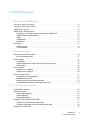 3
3
-
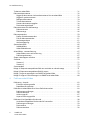 4
4
-
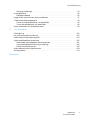 5
5
-
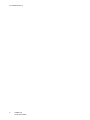 6
6
-
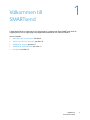 7
7
-
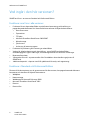 8
8
-
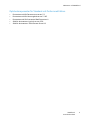 9
9
-
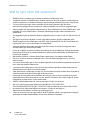 10
10
-
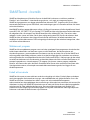 11
11
-
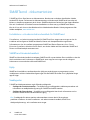 12
12
-
 13
13
-
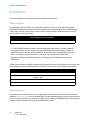 14
14
-
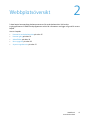 15
15
-
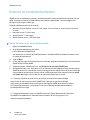 16
16
-
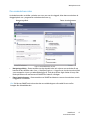 17
17
-
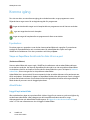 18
18
-
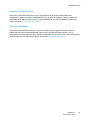 19
19
-
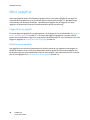 20
20
-
 21
21
-
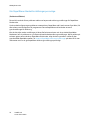 22
22
-
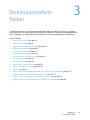 23
23
-
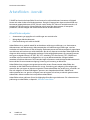 24
24
-
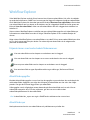 25
25
-
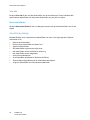 26
26
-
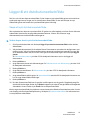 27
27
-
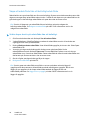 28
28
-
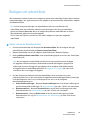 29
29
-
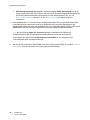 30
30
-
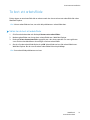 31
31
-
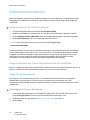 32
32
-
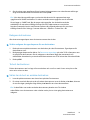 33
33
-
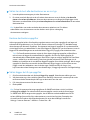 34
34
-
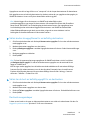 35
35
-
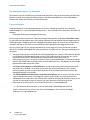 36
36
-
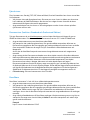 37
37
-
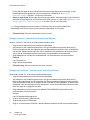 38
38
-
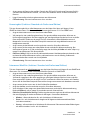 39
39
-
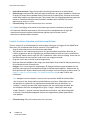 40
40
-
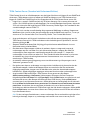 41
41
-
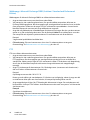 42
42
-
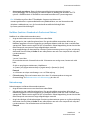 43
43
-
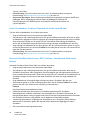 44
44
-
 45
45
-
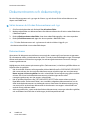 46
46
-
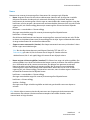 47
47
-
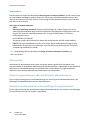 48
48
-
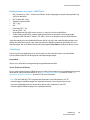 49
49
-
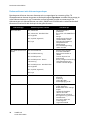 50
50
-
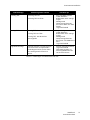 51
51
-
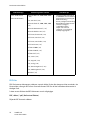 52
52
-
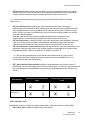 53
53
-
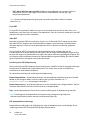 54
54
-
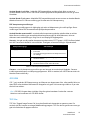 55
55
-
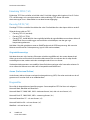 56
56
-
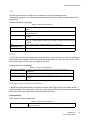 57
57
-
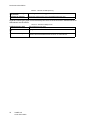 58
58
-
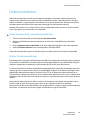 59
59
-
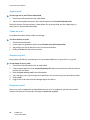 60
60
-
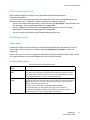 61
61
-
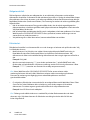 62
62
-
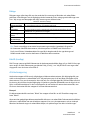 63
63
-
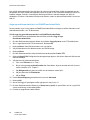 64
64
-
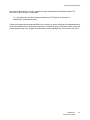 65
65
-
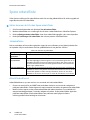 66
66
-
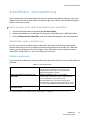 67
67
-
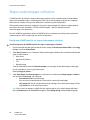 68
68
-
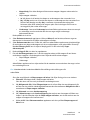 69
69
-
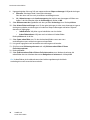 70
70
-
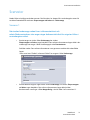 71
71
-
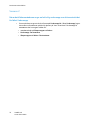 72
72
-
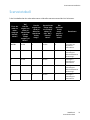 73
73
-
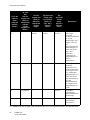 74
74
-
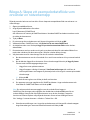 75
75
-
 76
76
-
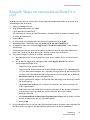 77
77
-
 78
78
-
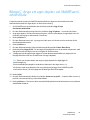 79
79
-
 80
80
-
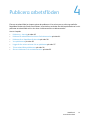 81
81
-
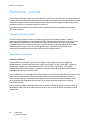 82
82
-
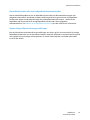 83
83
-
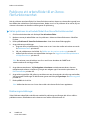 84
84
-
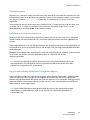 85
85
-
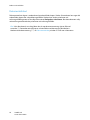 86
86
-
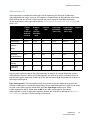 87
87
-
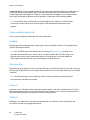 88
88
-
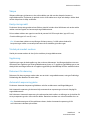 89
89
-
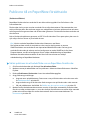 90
90
-
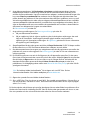 91
91
-
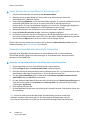 92
92
-
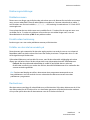 93
93
-
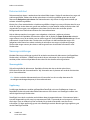 94
94
-
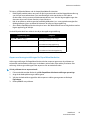 95
95
-
 96
96
-
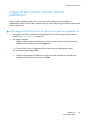 97
97
-
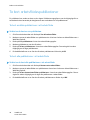 98
98
-
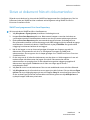 99
99
-
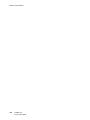 100
100
-
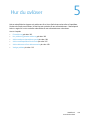 101
101
-
 102
102
-
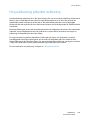 103
103
-
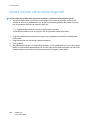 104
104
-
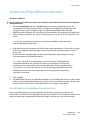 105
105
-
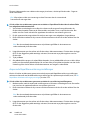 106
106
-
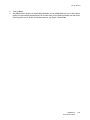 107
107
-
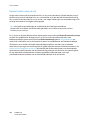 108
108
-
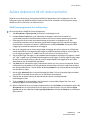 109
109
-
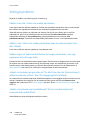 110
110
-
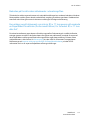 111
111
-
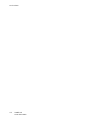 112
112
-
 113
113
-
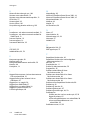 114
114
-
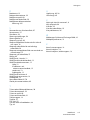 115
115
-
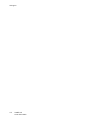 116
116
-
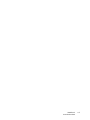 117
117
-
 118
118
Relaterade papper
-
Xerox SmartSend Användarguide
-
Xerox SmartSend Administration Guide
-
Xerox SmartSend Administration Guide
-
Xerox Versant 280 Installationsguide
-
Xerox 4150 Snabbstartsguide
-
Xerox Pro 265/275 Användarguide
-
Xerox 5645/5655 Användarguide
-
Xerox 4150 Användarguide
-
Xerox ColorQube 9301/9302/9303 Användarguide
-
Xerox ColorQube 9201/9202/9203 Användarguide